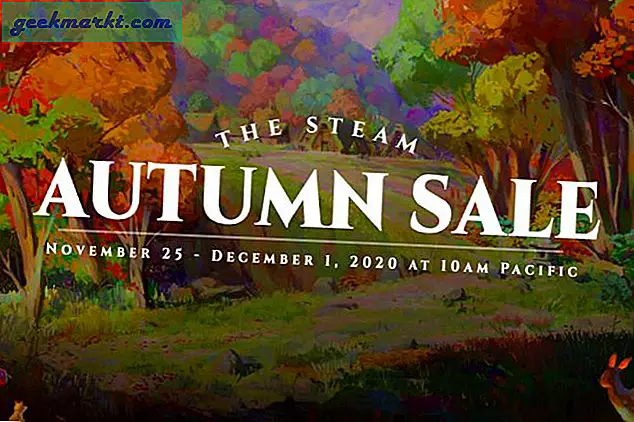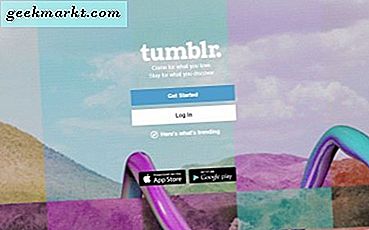I stedet for å legge til dine favorittbilder som skrivebordsbakgrunn, hvorfor ikke legge til stillbilder fra videoene dine i stedet? For eksempel kan du inkludere et øyeblikksbilde fra en ferievideo. Det er noen programvarepakker du kan fange video skjermbilder med. En av dem er VLC mediespilleren som inneholder mange mediealternativer.
Hvis du ikke har lagt til VLC på skrivebordet Windows, Linux eller Mac OS X, kan du gjøre det fra denne siden. Åpne programvarevinduet og klikk på Media> Åpne fil for å velge en video som skal spilles i VLC. Trykk på Play- knappen nederst til venstre for å spille av videoen, og klikk deretter på Video for å åpne menyen rett under.
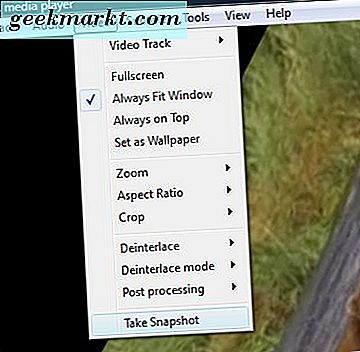
På menyen finner du et snapshot- alternativ. Velg det alternativet for å ta et skjermbilde av videoen mens den spiller. Alternativt kan du trykke på pause- knappen og deretter ta stillbildet. Når du tar bildet, vises overlappende tekst kort og markerer banen til det lagrede skjermbildet som vist nedenfor.

For å legge til noen videobilder til hovedverktøylinjen i VLC, klikk Verktøy > Tilpass grensesnitt for å åpne vinduet som vises direkte under. Deretter drar du stillbilder og rammebilrammer fra listen Toolbar Elements til linjelinje 2-verktøylinjen i vinduet. Trykk på Lukk- knappen for å gå ut av vinduet.
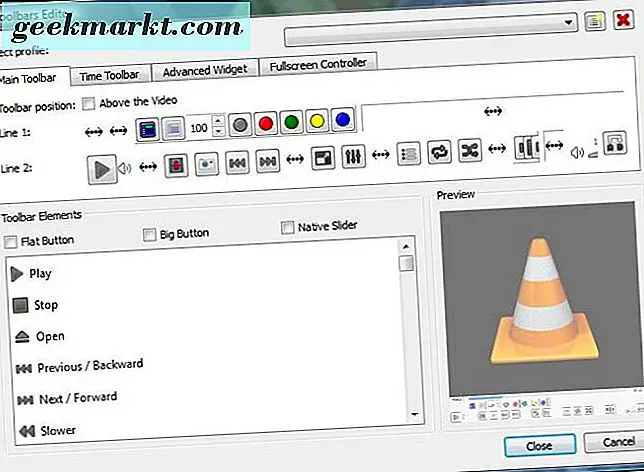
Deretter kan du trykke på en stillbildeknapp på hovedavspillingsverktøylinjen. I tillegg klikker du på Frame for Frame- knappen for å bla gjennom videorammer. Deretter kan du ta et stillbilde av en statisk ramme fra videoen i stedet.
For å velge flere stillbilder, trykk Ctrl + P for å åpne vinduet Enkle preferanser. Klikk Alle nederst i vinduet for å åpne flere innstillinger. Klikk på Video og rul ned til stillbildealternativene i bildet nedenfor.
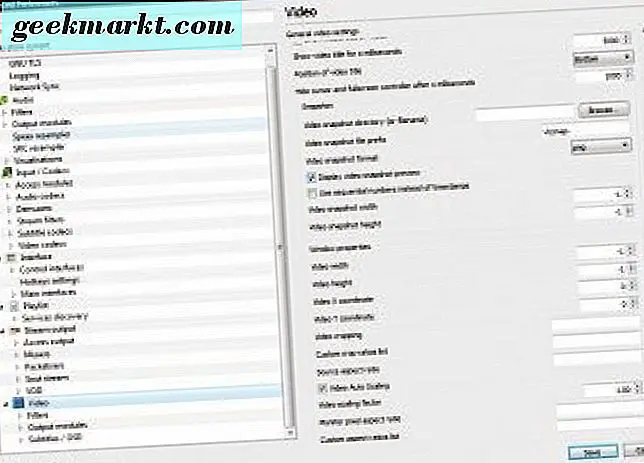
Der kan du sette opp en ny standard mappebane for øyeblikksbilder å lagre til ved å trykke på Browse- knappen ved siden av videoopplastingsmappen. Like under det er det et videoopplastingsalternativ . Velg alternativets rullegardinmeny for å bytte bildefilformatet til JPG eller Tiff.
Så det er hvordan du kan fange video øyeblikksbilder med VLC. Vi har også tidligere skrevet om det mer generelle temaet for å ta skjermbilder i Windows 10